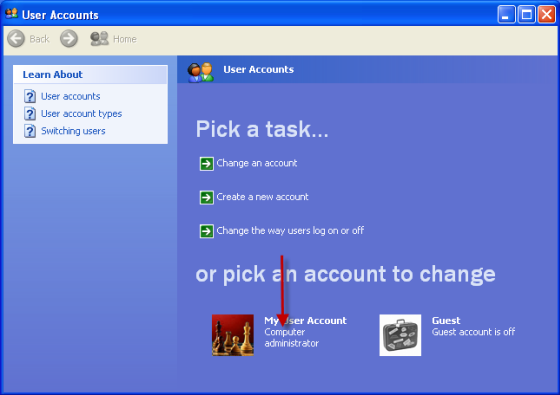概要
この記事は、現在の Windows アカウントが、Standard ユーザーとして構成されているか、管理者アカウントとして構成されているかを判断するのに役立ちます。
詳細情報
Windows ベースのオペレーティング システムでは、ユーザー アカウントの種類によってコンピューターで実行できるタスクが制御されます。場合によっては、一部のタスクを実行したり、一部のアプリケーションを使用したりするために管理者権限が必要になる場合があります。 次に、Windows ベースのコンピューター上の 3 種類のアカウントについて説明し、ユーザー アカウントの種類を判断するのに役立ちます。
-
Standard ユーザー アカウントは、日常のコンピューティング用です。
-
管理者アカウントは、コンピューターに対して最も制御を提供し、必要な場合にのみ使用する必要があります。
-
ゲスト アカウントは、主にコンピューターの一時的な使用を必要とするユーザーを対象としています。
注: アカウントがドメイン アカウントの場合は、いくつかの追加のアカウントの種類があります。 アクセス許可を変更するには、ネットワーク管理者に問い合わせる必要がある場合があります。 現在のユーザー アカウントの種類を確認するには、お使いのバージョンの Windows に関する以下の手順に従います。
Windows 7 の場合
Windows 7 でユーザー アカウントの種類を確認するには、次の手順に従います。
-
[スタート] をクリックし、[検索] ボックスに「ユーザー アカウント」と入力します
-
結果の一覧から [ユーザー アカウント] をクリックします ([ユーザー アカウント] ウィンドウが開きます) ユーザー アカウントの種類は、ユーザー アカウントの画像の横に一覧表示されます
注: ドメイン アカウントを使用している場合は、結果のウィンドウから [ユーザー アカウントの管理] をクリックする必要があります。 ユーザー アカウントの種類が [グループ] 列の下に表示されます。
Windows で一部のタスクを実行するには、管理者権限が必要です。ユーザー アカウントの種類を変更するには、以下のリンクをクリックし、その記事の手順に従います。
Windows Vista の場合
Windows Vista でユーザー アカウントの種類を確認するには、次の手順に従います。
-
[スタート] をクリックし、[検索] ボックスに「ユーザー アカウント」と入力します
-
結果の一覧から [ユーザー アカウント] をクリックします ([ユーザー アカウント] ウィンドウが開きます) ユーザー アカウントの種類は、ユーザー アカウントの画像の横に一覧表示されます
注: ドメイン アカウントを使用している場合は、結果のウィンドウから [ユーザー アカウントの管理] をクリックする必要があります。 ユーザー アカウントの種類が [グループ] 列の下に表示されます。
Windows で一部のタスクを実行するには、管理者権限が必要です。ユーザー アカウントの種類を変更するには、以下のリンクをクリックし、その記事の手順に従います。
Windows XP の場合
Windows XP でユーザー アカウントの種類を確認するには、次の手順に従います。
-
[スタート] をクリックし、コントロール パネルし、[ユーザー アカウント] ユーザー アカウントの種類は、ユーザー アカウントの画像の横に一覧表示されます
Windows で一部のタスクを実行するには、管理者権限が必要です。ユーザー アカウントの種類を変更するには、以下のリンクをクリックし、その記事の手順に従います。